フォームで送信されたファイルをOCRで読み取り、ジョブカンに自動登録する
Yoomの標準フォーム機能やGoogleフォームなどでファイルが送信された際に、そのファイルをOCRで読み取り、抽出したデータをジョブカン経費精算・ワークフローに自動登録します。
例えば、従業員からの経費精算申請や、取引先からの申込書受付などを自動化できるため、受付からシステム登録までのリードタイム短縮が期待できます。
.png)
・

「毎月、届いた請求書をひとつずつ開いて確認して、手入力でジョブカンに登録するのって、正直しんどい…」
「申請フォームから届いた画像ファイル、いちいち内容を見て入力するだけで午前中が終わってしまう…」
そんなふうに感じたこと、ありませんか?実は、GmailやOutlookで受信した添付ファイルやフォーム経由でアップロードされた書類、Google Driveに保存されたPDFなどをそれぞれの受け取り方法に応じて、自動的にOCRで文字情報を抽出してジョブカン経費精算・ワークフローへ登録できる方法があります。たとえば、特定のメールを受け取ったタイミングで自動化フローが起動して、ファイルをOCRで読み取り、社員情報をジョブカンへ自動登録するといったこともノーコードで実現可能です。
本記事では、実際のテンプレートを活用して自動化フローを設定していきます。画像付きで分かりやすく解説するので、業務効率を上げたいと考えている方はぜひチェックしてみてください!
Yoomには「メールやフォーム、ストレージサービス経由で受け取ったファイルをOCRで読み取り、ジョブカン経費精算・ワークフローに自動でデータを登録する」するフローの自動化のテンプレートが用意されています。今すぐ試したい方は、以下のバナーをクリックしてスタートしましょう!
メールで受け取った請求書PDF、申請フォームからアップロードされた画像ファイル、共有ストレージに保存された契約書……書類の受け取り方は様々ですが、Yoomならあらゆるパターンに対応可能です。
ここでは、OCR機能を使って書類データを読み取り、ジョブカン経費精算・ワークフローへ自動登録する具体的な自動化の例をいくつかご紹介します。
あなたの業務フローに合ったものを見つけて、日々のデータ入力作業を効率化しませんか?
GmailやOutlookで受信したメールに添付されたファイルをトリガーに、OCRで内容を読み取り、ジョブカン経費精算・ワークフローへ自動でデータを登録します。
メールを開いてファイルを確認し、手入力する…といった一連の作業が不要になるため、処理のスピードアップとミスの削減につながります。
Yoomの標準フォーム機能やGoogleフォームなどでファイルが送信された際に、そのファイルをOCRで読み取り、抽出したデータをジョブカン経費精算・ワークフローに自動登録します。
例えば、従業員からの経費精算申請や、取引先からの申込書受付などを自動化できるため、受付からシステム登録までのリードタイム短縮が期待できます。
Google DriveやOneDriveといったオンラインストレージの指定フォルダにファイルが追加されると、自動でOCR処理を実行し、結果をジョブカン経費精算・ワークフローに登録します。
チームで共有しているフォルダに書類が集約されるような運用の場合、アップロード後の確認やデータ入力の手間を削減でき、関係部署への情報連携もスムーズになります。
ここでは、代表的な自動化フローとして「Gmailで受け取ったファイルをOCRで読み取り、ジョブカン経費精算・ワークフローでユーザー登録する」テンプレートの設定手順を簡単にご紹介します。
このフローを活用すれば、メールで届く請求書や申込書などの情報を、手間なくジョブカン経費精算・ワークフローに反映させることができます。
今回はYoomを使用してノーコードで設定を進めていきますので、もしまだYoomのアカウントをお持ちでない場合は、こちらの登録フォームからアカウントを発行しておきましょう。
[Yoomとは]
作成の流れは大きく分けて以下です。
まず、Yoomのアカウントにログインします。
まだYoomを利用したことがない方は、初めてのYoomをぜひご覧ください。
1.マイアプリをクリックした後、新規接続をクリックします。

2.入力欄からアプリ名で検索できます。

では、さっそくGmailからマイアプリ登録していきましょう!
入力欄にGmailと入力するとGmailのアイコンが表示されるので、アイコンをクリックします。
1.以下の画面が表示されます。
「Sign in with Google」をクリックしてください。

2.連携するアカウントを選んでください。
アカウントをクリックすると、追加アクセスを求められる場合があります。内容を確認し、問題がなければ設定を完了してください。

Google スプレッドシートも同じように検索して、アイコンをクリックします。
1.以下の画面が出てきます。
アカウント名は任意のものを入力しましょう。
アクセストークンは、こちらを参照しながら入力してください。

マイアプリ登録が成功すると、以下の画面が表示されます。
マイアプリの画面にGmailとジョブカン経費精算・ワークフローのアイコンが表示されているか確認してください。

以下のリンクから「試してみる」をクリックしてください。
以下の表示が出たら、テンプレートのコピーが成功です。
コピーしたテンプレートはマイプロジェクトに格納されます
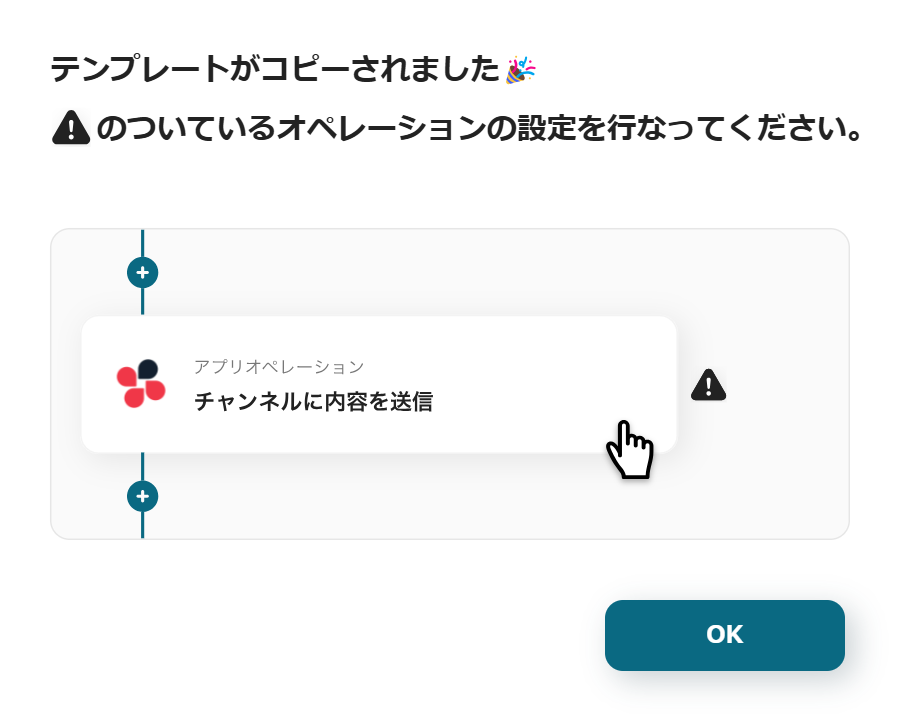
まず、一番上の「特定のキーワードに一致するメールを受信したら」のアイコンをクリックします。

Gmailと連携するアカウント情報を設定します。
トリガーは「特定のキーワードに一致するメールを受信したら」を選択します。
設定が終わったら「次へ」をクリックします。

各項目を設定していきます。


キーワードを入力します。デフォルトでは社員情報になっています。今回はデフォルトのまま進めていきます。また、キーワードにはGmailの検索演算子を利用できます。
設定が終わったらGmailを開いて指定したキーワードを入力したメールを実際に送ってみましょう。

なお、今回はテストとして以下のファイルをメールに添付しています。

メールの送信が終わったらフローボットに戻り、テストしましょう。
テストが成功すると「テスト成功」の画面が表示され、メールから取得した情報を引用できるようになります。
詳しくは以下のリンク先を参照してください。
アウトプットについて
テストが終わったら、「保存する」をクリックするのを忘れないようにしましょう!

次に、「画像・PDFから文字を読み取る」のアイコンをクリックします。
※OCRのAIオペレーションはチームプラン・サクセスプランでのみご利用いただける機能となっております。
フリープランやミニプランではこのオペレーションを使うことができず、設定してもエラーになりますのでご注意くださいね。
なお、ミニプランをはじめとする有料プランは2週間の無料トライアルが可能です!

タイトルとアクションを設定します。
今回はデフォルトのままにしておきます。
なお、デフォルトのアクションでは、5タスクが使われます。タスク実行数について詳しくはこちらを参考にしてみてください。
設定に関する具体的な手順や注意点については、以下のリンク先をご参照ください。
「画像・PDFから文字を読み取る」の設定方法
画像・PDFから文字情報を読み取るオペレーションで実施できること/できないこと

各項目を設定していきます。




テストが成功すると「テスト成功」の画面が表示され、ファイルから抽出した情報を引用できるようになります。
テストが成功したら、「保存する」をクリックするのを忘れないようにしましょう!

最後に、「ユーザの新規登録」のアイコンをクリックします。

ジョブカン経費精算・ワークフローと連携するアカウント情報を設定します。
アクションは「ユーザの新規登録」を選択します。
設定が終わったら「次へ」をクリックします。

各項目を設定していきます。
入力欄をクリックするとファイルから取得した情報を引用できるので、効率よく入力できますよ。
ぜひ活用してみてくださいね。

設定し終えたら、「テスト」をクリックします。
画面に「テスト成功」と表示されたら、最後に保存するのを忘れないようにしましょう!

おつかれさまでした!以上で設定はすべて完了です。
設定が終わると、以下のような画面が表示されます。
「トリガーをON」をクリックすると、フローボットが起動します。
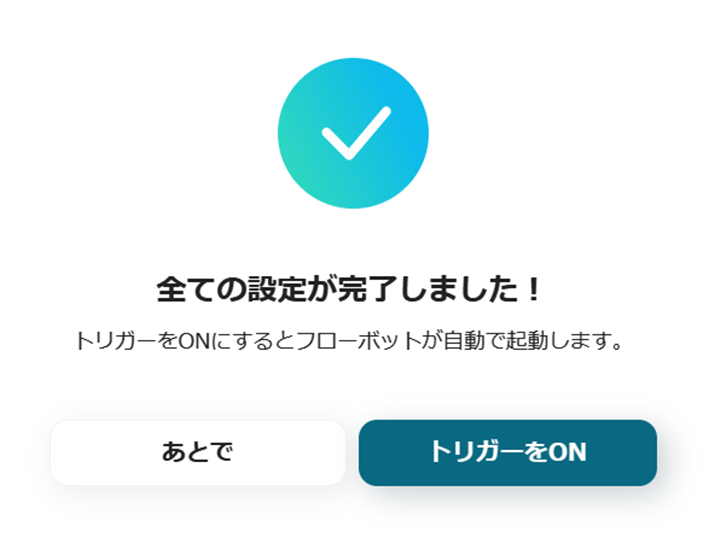
以上が、Gmailで受け取ったファイルをOCRで読み取り、ジョブカン経費精算・ワークフローでユーザー登録する方法でした!
ジョブカン経費精算・ワークフローを活用することで、さまざまな業務の自動化が実現可能です。
申請が行われたタイミングでMicrosoft Excelにタスクを追加したり、承認された際にGoogle Workspaceへ新規ユーザーを登録するなど、他サービスとの連携によって申請後の処理も自動化できます。また、HubSpotで登録された企業情報をジョブカン経費精算・ワークフローに反映させたり、差し戻しが発生した場合にSlackで関係者に通知することも可能です。
この記事では、「ジョブカン経費精算・ワークフローとOCRを連携して書類処理を自動化する方法」について、プログラミング不要で実現できる具体的なフローをご紹介しました。
ジョブカン経費精算・ワークフローとOCRを組み合わせることで、メールやフォーム、ストレージに届いた書類を自動で読み取り、申請や登録までを一気通貫で処理することが可能になります。
<span class="mark-yellow">Yoomには、今回ご紹介した書類処理の自動化以外にも、さまざまな業務を効率化するテンプレートが豊富に用意されています。</span>
ジョブカン経費精算・ワークフローを起点に、他ツールと連携した通知や情報登録など、用途に合わせた柔軟な自動化がすぐに実践できるのも魅力です。
「申請作業をもっとスムーズにしたい」「差し戻し対応を効率化したい」「ミスを減らして正確に処理したい」といったお悩みがある方は、ぜひ一度テンプレートを試して、その効果を体感してみてください。

.avif)



